Ambiente de Desarrollo
Tarea: Configurando Ambiente de Desarrollo
Objetivo: Instalar el IDE de desarrollo y el servidor web, como ambiente tecnológico para el desarrollo de aplicaciones web en Java.
Pasos:
1. Instalar el IDE Eclipse
2. Instalar el Servidor Web
3. Enlazar el IDE al Servidor Web
1. Instalar el IDE: Eclipse
- Ingresa a la página oficial del IDE: https://www.eclipse.org/downloads/packages/
- Eclipse puede ser utilizado para varios lenguajes (PHP, Java, C, C++, etc). Existe un IDE configurado para cada uno de esos ambientes. Nosotros utilizaremos el IDE configurado para Java en la Web. Por lo tanto, descarga Eclipse IDE for Enterprise Java and Web Developers, dependiendo de tu sistema operativo (Windows, Mac o Linux):
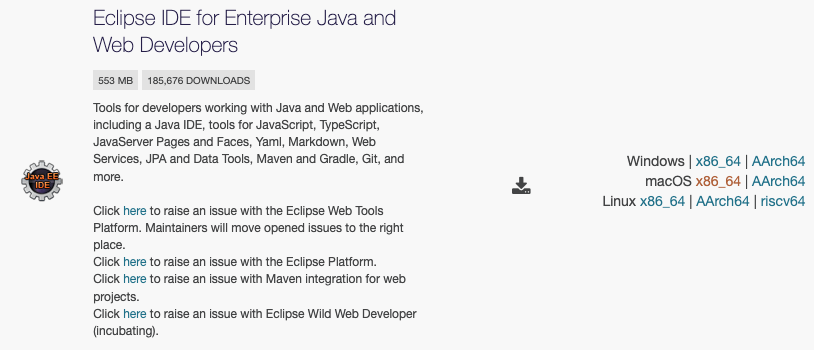
- Ejecuta el fichero descargado e instálalo en tu equipo.
2. Instalar el Servidor Web
Existen servidores web que pueden funcionar para Java Web como WebSphere, JBOSS, etc. El servidor web que utilizaremos es Apache Tomcat.
- Accede a la URL: https://tomcat.apache.org/
- En el menú izquierdo, ubica la sección Downloads. Haz click en el submenú Tomact 10
- En el contenido principal de la página, navega la sección 10.1.44 y descarga el zip dentro de la sección Core
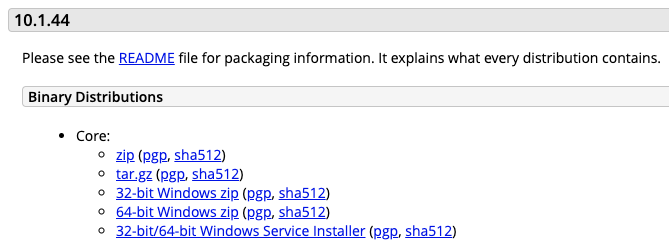
- Descomprime el fichero descargado en un lugar de tu disco duro. Por ejemplo dentro del disco C. Debe quedar una carpeta como C:/apache-tomcat-10.1.19
Eso es todo!
3. Enlazar el IDE al Servidor Web
Para ejecutar una aplicación web en Java, generalmente se sigue el siguiente proceso:
1. Escribir el código de la aplicación
2. Compilamos para obtener como resultado un fichero con extensión war.
3. Iniciar el servidor web
4. Cargar el fichero war al servidor.
5. Abrimos un navegador y desplegar la página web.
Este es un proceso manual repetitivo y tedioso. Para evitarlo, Eclipse permite enlazar el servidor web para que cada vez que ejecutemos la aplicación en Eclipse, este iniciará automáticamente el servidor Web y cargará, por nosotros, el fichero war y lo desplegará en el navegador web.
Sigue los siguientes pasos para enlazar el IDE Eclipse al Servidor Web:
- Abre el IDE Eclipse
- Al abrir, te preguntará el workspace
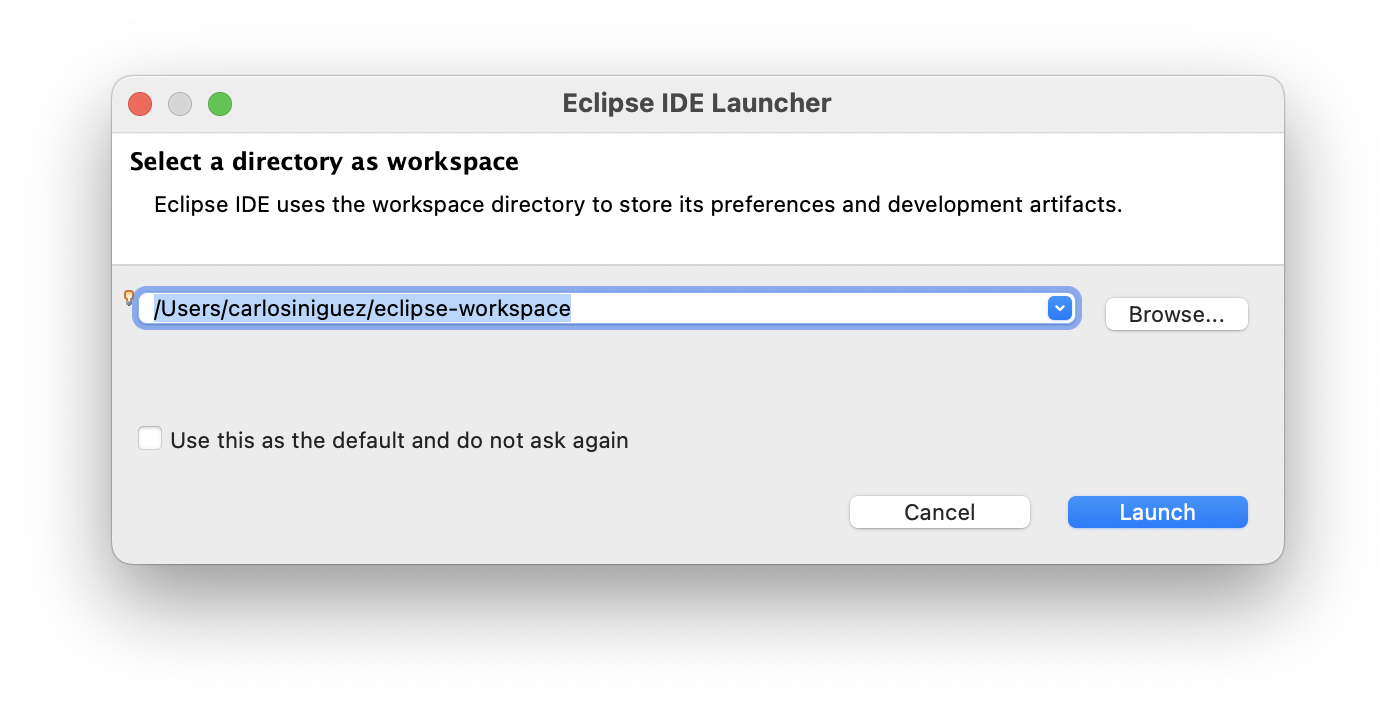
- En el IDE, haz click en el menú Window / Show view / Servers Se abrirá la pestaña Servers en el panel inferior del IDE.
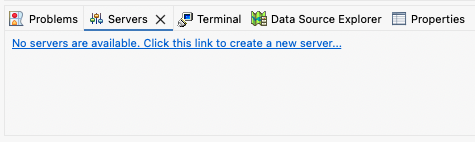
- Haz click en el enlace No servers are available. Click this link to create a new server .... Se abrirá una ventana que muestra los servidores web posibles que pueden ser enlazados a Eclipse.
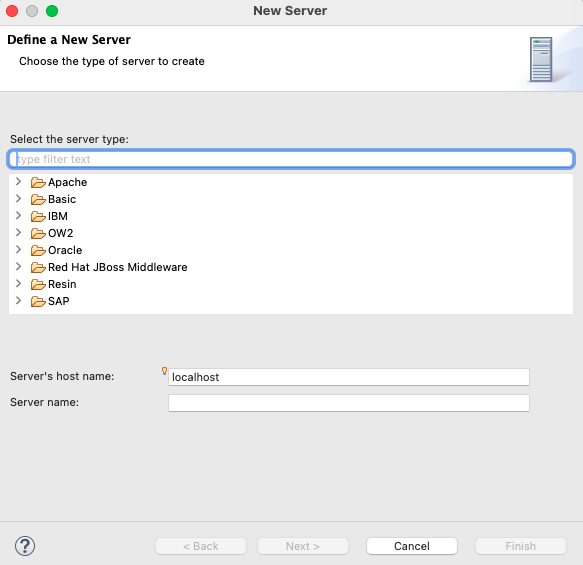
- Abre la carpeta Apache, busca y selecciona la versión Tomcat v10.1 Server (es decir, la versión de Tomcat que descargaste en la sección anterior). Una vez que selecciones, el campo Server namese llenará con el nombre Tomcat v10.1 Server at localhost. Si deseas, puedes cambiar el nombre a uno que quieras llamar a tu servior web. Haz click en Next
- En la pantalla que se apertura, te solicitará indicar el lugar en donde se encuentra el servidor web. Haz click en Browse
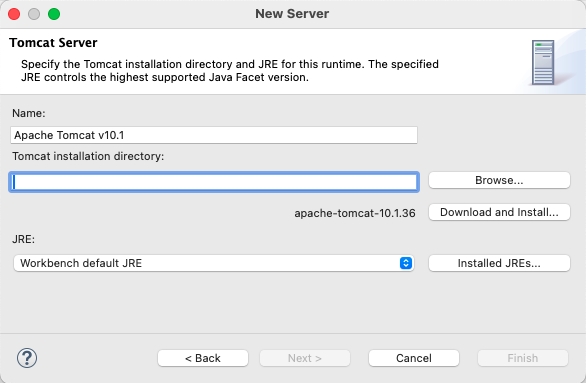
- Buscar en tu disco duro, la carpeta descomprimida que contiene el servidor que descargaste en la sección 2. Instar el Servidor Web (numeral 4)

- Click en Open
- Click en Finish
- Revisa que en el panel inferior, pestaña Servers, aparezca tu Servidor Web.

Ahora ya tienes enlazado tu servidor Web Apache Tomcat a tu IDe Eclipse.
Obra publicada con Licencia Creative Commons Reconocimiento Compartir igual 4.0